win7电脑如何取消护眼模式?
发布时间:2018-12-29 14:05:17 浏览数: 小编:yue
自从设置了护眼模式之后,确实挺好,然而护眼模式对于办公族不是很好用,word打印有时候现调背景才能打印,而excel也是一块白一块绿的,十分费劲。?那么,我们要怎么取消掉电脑的护眼模式呢? 接下来,小编就来分享下win7系统取消护眼模式的方法。
推荐:ghost win7系统
1.打开控制面板,打开外观
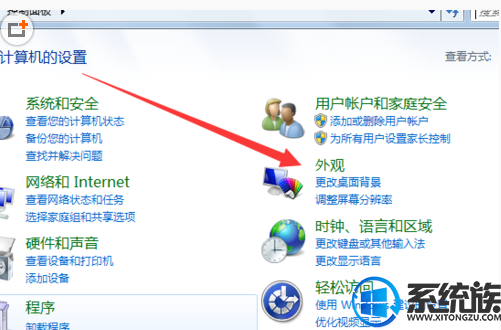
2.选择更改桌面背景。
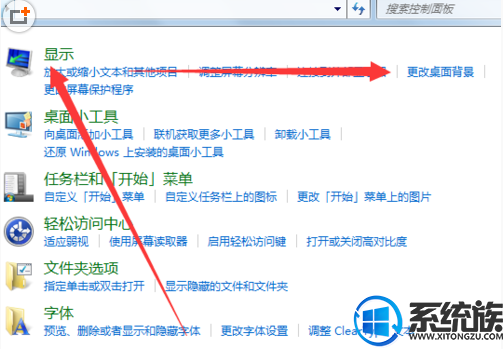
3.如下图所示,点击下方的更改背景颜色
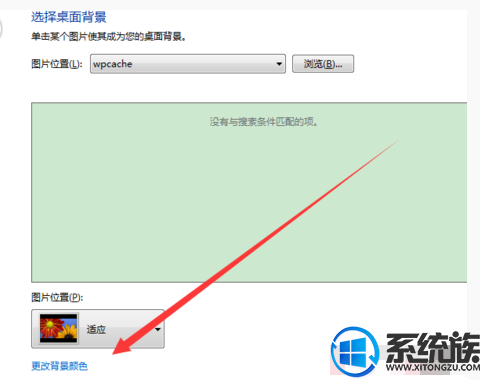
4.进入到下图界面。

5.点击选择这个白色的,然后点击确定,然后再点击保存修改即可。
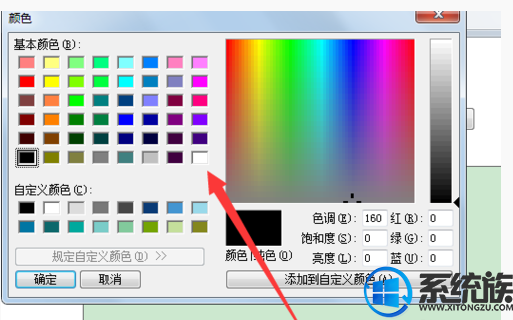
6.然后再打开有背景的word时,背景已然出现,效果还不错~
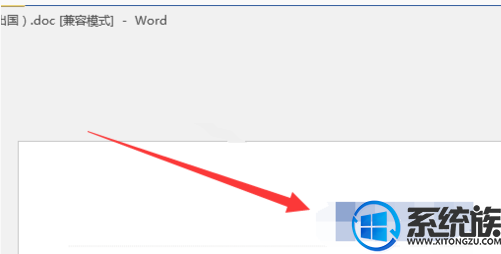
以上就是win7系统取消电脑护眼模式的方法,有需要的用户可以参照上述方法来操作,希望今天的分享能给大家带来帮助。
上一篇: win7语音通话时如何降噪?|win7语音通话时降噪的方法
下一篇: 迅雷如何下载win7 64位?


















